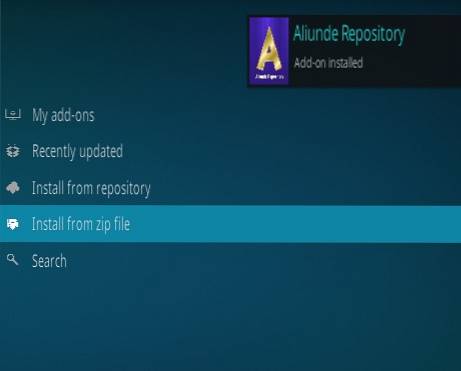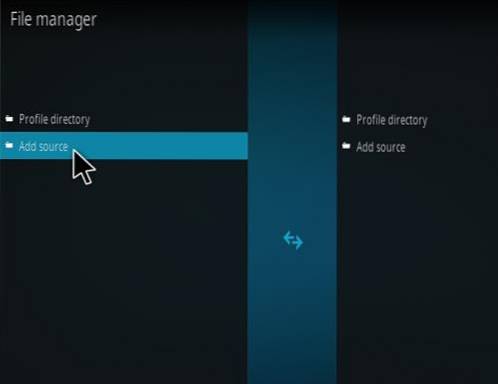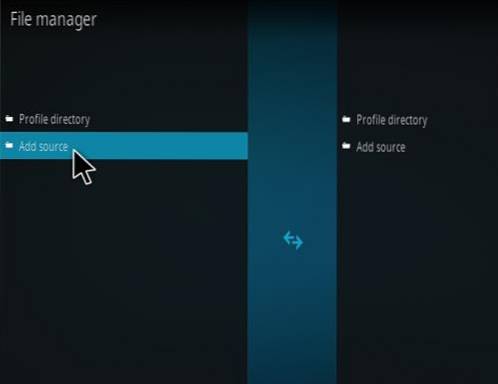I denne vejledning vil jeg vise dig, hvordan du installerer Sportz TV IPTV APK på FireStick. Denne app understøttes på alle de eksisterende Fire TV-enheder og Android TV-kasser.
Hvis du er en eksisterende Sportz TV-bruger og har problemer med streaming / indlæsning af kanaler, er her den guide, du kan følge for at løse problemet.
Sportz TV er en af de bedste IPTV-tjenester til FireStick, jeg er stødt på for nylig. Denne app dækker en bred vifte af medietyper, herunder Live TV og Video-on-demand (film og tv-shows). Du finder en overflod af indhold i hver kategori (mere end jeg nogensinde kunne streame). Det aktive team af udviklere bag denne app tilføjer også det nye indhold ganske regelmæssigt.
Med en utrolig brugervenlig og flydende grænseflade og streaming i høj kvalitet gør Sportz TV det også til vores liste over bedste apps til FireStick.
Sportz TV er en betalt app og dermed tilsyneladende bedre vedligeholdt end sine gratis modstykker. Jeg har endnu ikke fundet nogen strøm, der ikke fungerer. Appen leveres med mange funktioner, hvor multiskærmsfunktionen er et af de største højdepunkter. Jeg tror, at Sportz TV til FireStick lige så godt kan være den eneste app, du har brug for til alle dine streamingkrav.
Tophøjdepunkter i Sportz TV FireStick App
Her er nogle af de mest populære funktioner i Sports TV-appen på FireStick:
- Tusinder af Live TV / IPTV-kanaler fra USA og over hele verden
- Masser af on-demand indhold inklusive dine yndlingsfilm og shows
- Streaming af høj kvalitet i op til 1080p opløsning
- Brugervenlig grænseflade med et professionelt touch og nem navigation
- Bonusfunktioner som Multi-Screen-funktion
- Catch Up TV til rådighed
- Giver dig mulighed for at installere og bruge EPG
- DVR-funktionalitet tilgængelig med kompatible enheder
- Giver dig mulighed for at vælge den eksterne medieafspiller efter eget valg
- Velholdt
- Lav pris
Læs: Sådan installeres og bruges en VPN på Fire Stick
Sådan tilmelder du dig Sportz TV-service
Bemærk: Du modtager to separate e-mails til to forskellige loginoplysninger. Hold e-mails sikre. Jeg har givet mere information om Sportz TV-loginoplysningerne i næste afsnit
For at bruge Sportz TV på FireStick skal du først købe det betalte månedlige abonnement.
Du kan komme i gang med tilmeldingsprocessen ved at vælge en af abonnementsplanerne på https://sportz.vodiptv.org/home/pricing
Sportz TV-teamet tilbyder i øjeblikket kun månedlige planer, der starter fra $ 9,95 pr. Måned. Her er de hurtige planoplysninger:
- $ 9,95: 2 skærme
- $ 14,95: 3 skærme
- $ 19,95: 4 skærme
Tilsyneladende betaler du $ 5 ekstra månedligt for hver tilføjet skærm. Ved antallet af skærme betyder det antallet af tilladte samtidige streams. Hvis du har til hensigt appen til en familie, kan du overveje planen med flere skærme.
Ikke desto mindre kan du altid komme i gang med basisplanen, der koster dig $ 9,95 pr. Måned og opgradere til en højere plan senere, hvis behovet opstår.
Bemærk: Der er ingen gratis prøveperioder her. Du kan anmode om en senere fra dit dashboard. Gratis prøveversioner er ikke tilgængelige i weekenden (fredag, lørdag, søndag)
Vælg en plan, og klik Abonner på bunden
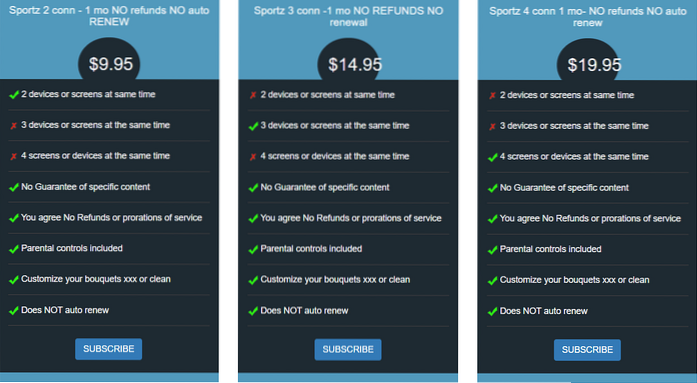
Abonnementsadvarsel prompt vises. Jeg siger, at du læser det for en bedre forståelse af, hvad du holder på med. Alarmen indeholder også nyttige oplysninger. For eksempel kan det tage så lang tid som to timer at aktivere tjenesten efter betaling
Klik på Jeg forstår, fortsæt med abonnementet når du er klar
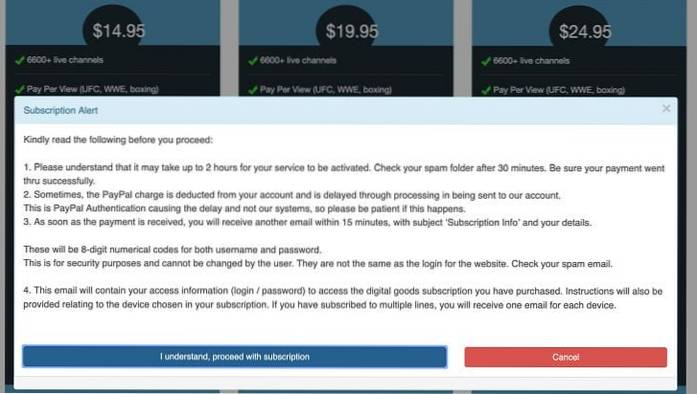
Du bliver nu bedt om at give abonnementsoplysningerne. Indtast det ønskede Brugernavn og E-mail.
Vigtig!!! Det er ekstremt vigtigt at angive en gyldig og fungerende e-mail-adresse. Alle dine loginoplysninger for din app sendes til denne e-mail-adresse. Du får et automatisk genereret brugernavn og adgangskode. Du KAN IKKE oprette din egen. Du KAN gendanne det fra dit Web Login Dashboard
Vælg Enhed som du agter at bruge Sports TV-appen til. I vores tilfælde vil det være Amazon FireStick / TV
Klik på Få abonnement når du er klar
Bemærk: I øjeblikket kan du kun foretage betalingen med dit kredit- / betalingskort
PayPal-betaling fungerer ikke længere
Vigtige ting at bemærke om den nye betalingsprocessor Eskaypay:
- Det understøtter ikke automatisk fornyelse
- Du skal oprette et nyt login, selvom du fornyer tjenesterne
- Forny derfor kun, når dit abonnement er udløbet
- PayPal har trukket betalingsstøtten tilbage. Eskaypay er kun den midlertidige betalingsordning
- SportzTV planlægger at bruge en bedre betalingsprocessor, så snart de finder en
Når din betaling er vellykket, vises en meddelelse. Du har med succes abonneret på Sportz TV-tjenester.
Vent på e-mails fra Sportz TV.
Vigtig note vedrørende legitimationsoplysninger til Sportz TV-login
Sportz TV sender TO loginoplysninger i to separate e-mails.
1) Websteds loginoplysninger: Disse oplysninger bruges til at logge ind på dit Sportz TV-dashboard i en webbrowser på http://jc.durextv.xyz/home/login.
Hjemmeside-login hjælper dig med at administrere din Sportz TV-konto. Du kan logge ind med din e-mail-adresse / brugernavn og den systemgenererede adgangskode (sendt i denne e-mail)
Du KAN IKKE brug disse loginoplysninger til at logge ind på Sportz TV FireStick-appen
2) App-loginoplysninger: Sportz TV sender appens loginoplysninger i en separat e-mail.
Både brugernavn og adgangskode er af 8 cifre
Noter brugernavnet og adgangskoden, og opbevar dem et sikkert sted. Gem også denne e-mail sikkert. Faktisk kan du sende denne e-mail til dine andre e-mail-adresser, hvis du bruger flere e-mails.
Sådan installeres Sportz TV APK på FireStick
Bemærk: Hvis du allerede har en eksisterende version af appen installeret på din FireStick, skal du først afinstallere den, før du følger denne vejledning
Nu hvor du har tilmeldt dig tjenesten og også har App-loginoplysningerne, kan du installere Sportz TV og begynde at bruge det på FireStick. Her er installationstrinnene:
1- Vælg FIND på FireStick-startskærmen
Bemærk: Hvis du har den ældre version af FireStick, skal du vælge linsen / forstørrelsesglasset i øverste venstre hjørne
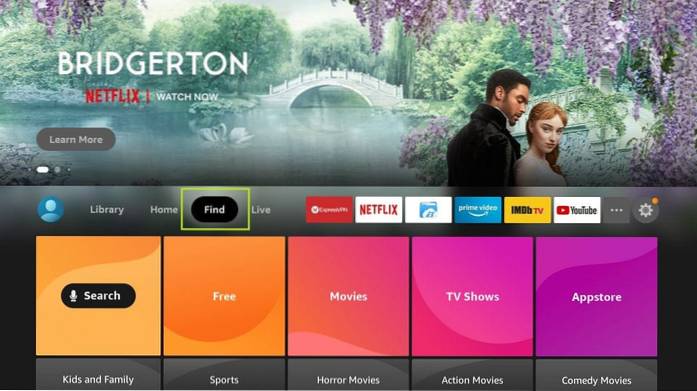
2- Klik Søg i det næste vindue
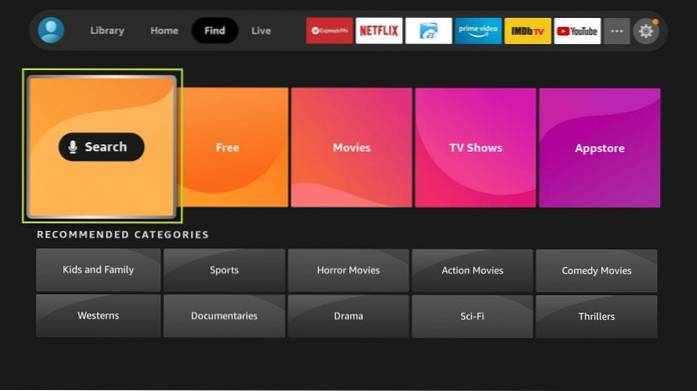
3 - Opslag efter Downloader app og følg instruktionerne på skærmen for at installere den
Vi skal bruge Downloader-app for at sideload / manuelt installere Sportz TV APK på FireStick
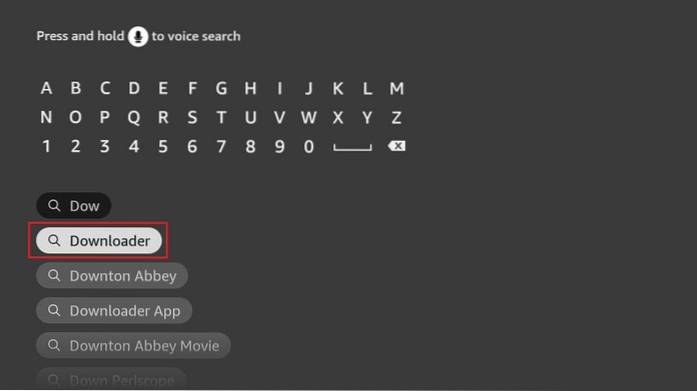
4- Gå til startvinduet på FireStick, og vælg Indstillinger
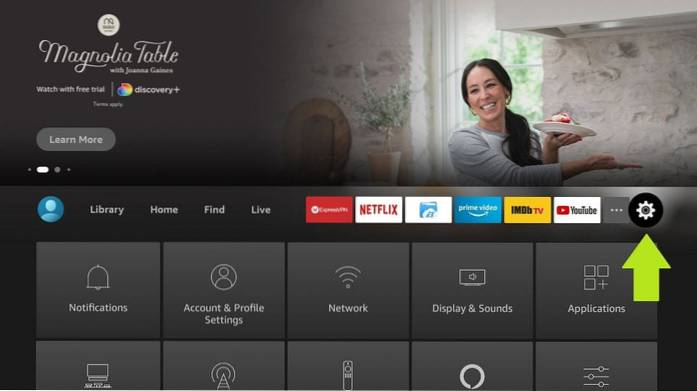
5- Åbn nu Mit Fire TV
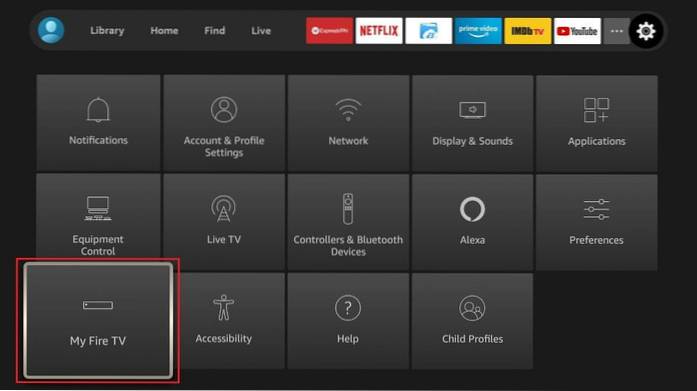
6- Klik Udvikler muligheder
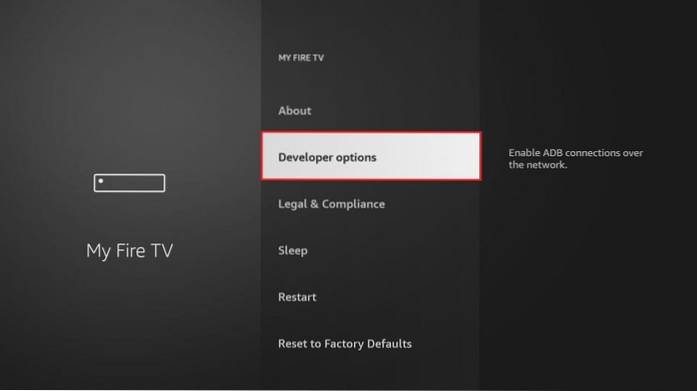
7- Klik på det følgende vindue Installer ukendte apps
Bemærk: Hvis du har den ældre FireStick OS-version, skal du klikke på Apps fra ukendte kilder og derefter klikke på Tænd
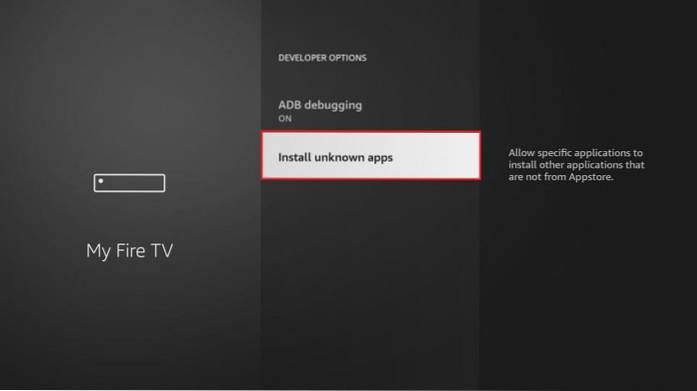
8- Slå indstillingen TIL for Downloader-appen
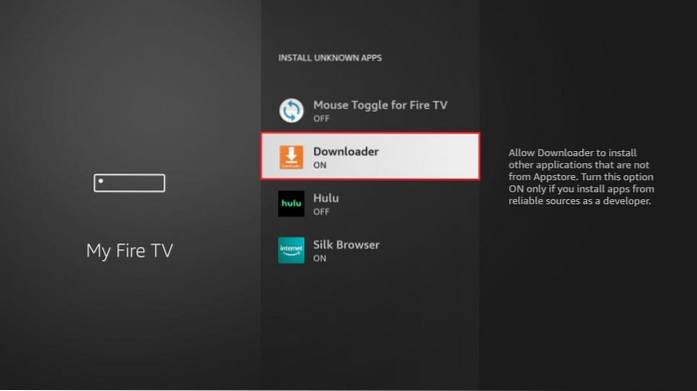
9- Start Downloader. Klik på URL-feltet i højre sektion
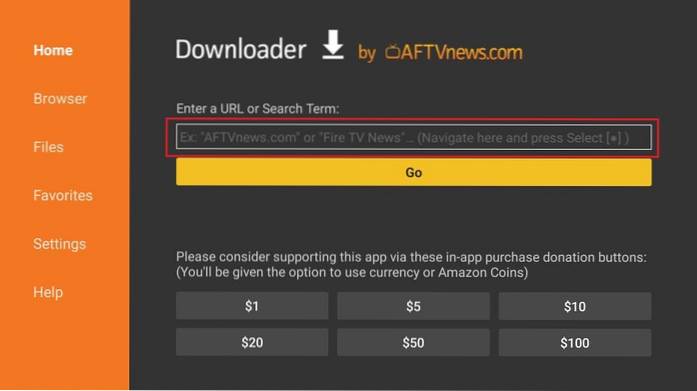
10- Indtast følgende URL: https: //www.Vores websted / stv
Klik på GÅ

11- Sportz TV APK downloades på din FireStick. Det tager et minut eller måske to
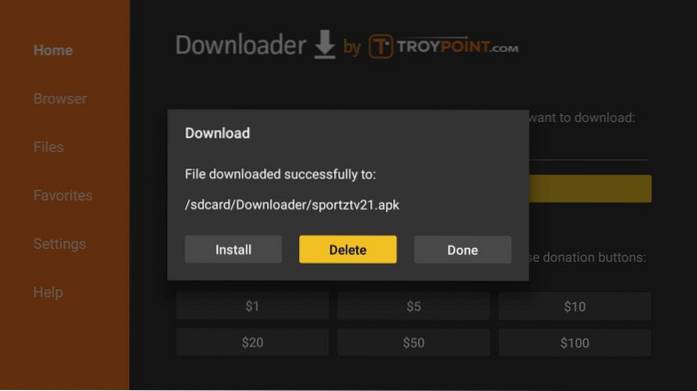
12- Klik Installere når følgende meddelelse vises
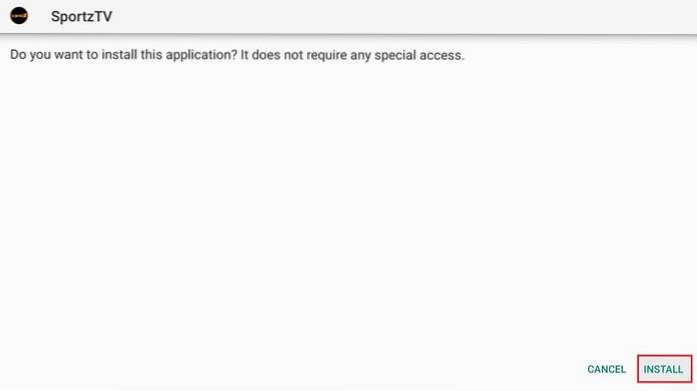
13- Vent til Sportz TV APK er installeret på FireStick.
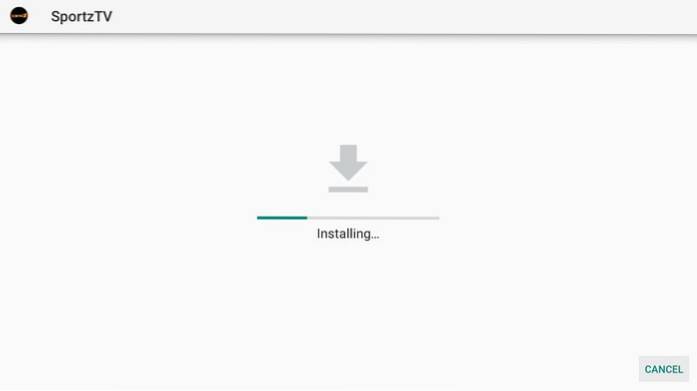
14- Når App installeret meddelelse vises, klik Færdig. Vi klikker ikke Åben endnu

15- Klik Slet på denne Downloader-app-prompt
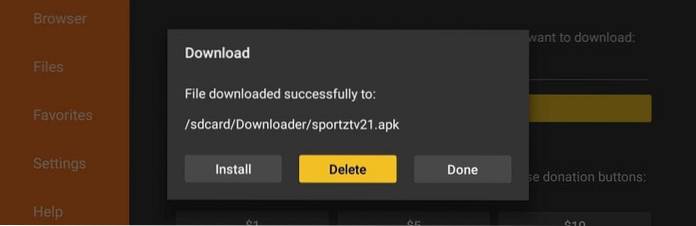
16- Klik Slet igen
Du har med succes slettet Sportz TV APK fra FireStick-lageret. Du har ikke brug for denne APK længere, da appen allerede er installeret
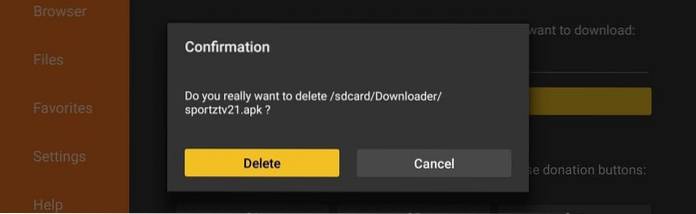
Så det er sådan, vi installerer Sportz TV APK på FireStick. I det næste afsnit udforsker og lærer vi at bruge Sportz TV FireStick-appen.
Dit FireStick / Fire TV er nu klar til at streame dit yndlingsindhold. Inden du begynder, vil jeg dog advare dig om, at alt, hvad du streamer online, er synligt for din internetudbyder og regering. Dette betyder, at streaming af gratis film, tv-shows, sport kan få dig i juridiske problemer.
Heldigvis er der en idiotsikker måde at holde alle dine streamingaktiviteter skjult for din internetudbyder og regeringen. Alt hvad du behøver er en god VPN til Fire Stick. En VPN maskerer din oprindelige IP, som er og vil hjælpe dig med at omgå online overvågning, ISP-begrænsning og geografiske begrænsninger for indhold.
Jeg personligt bruger og anbefaler ExpressVPN, som er den hurtigste og mest sikre VPN. Det er kompatibelt med alle slags streaming-apps og er meget let at installere på Fire TV / Stick.
Vi opfordrer ikke til overtrædelse af lovgivningen om ophavsret. Men hvad hvis du ender med at streame indhold fra en ulovlig kilde utilsigtet? Det er ikke altid let at se forskellen mellem en legitim og ulovlig kilde.
Så før du begynder at streame på dit Fire Stick / Fire TV, lad os se, hvordan du bruger ExpressVPN til at holde dine streamingaktiviteter skjult for nysgerrige øjne.
Trin 1: Abonner på ExpressVPN HER. Den leveres med en 30-dages pengene-tilbage-garanti. Det betyder, at du kan bruge det frit de første 30 dage, og hvis du ikke er tilfreds med præstationen (hvilket er meget usandsynligt), kan du bede om fuld refusion.
Trin 2: Tænd dit Fire TV / Stick, og gå til “Søg” -indstillingen yderst til venstre. Skriv nu "Expressvpn" (uden anførselstegn) i søgefeltet, og vælg ExpressVPN, når det vises i søgeresultaterne

Trin 3: Klik på "Download" for at installere ExpressVPN-appen til Fire TV / Stick.
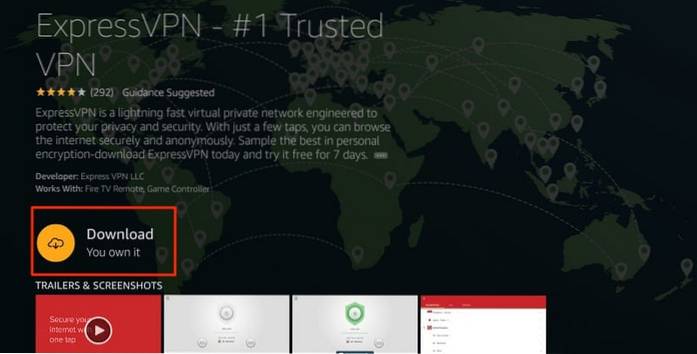
Trin 4: Åbn appen, og indtast dine loginoplysninger, som du oprettede, mens du købte ExpressVPN-abonnementet. Klik på "Log ind"
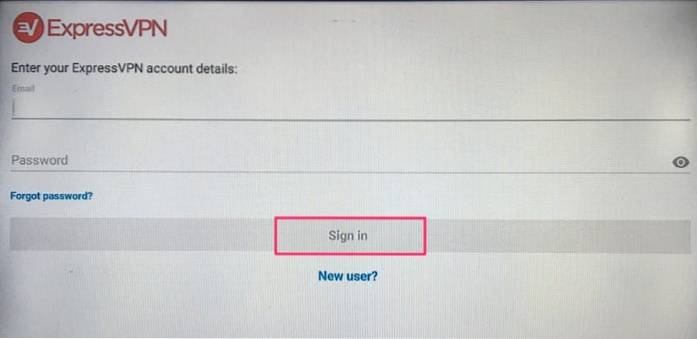
Trin 5: Klik på ikonet Strøm for at oprette forbindelse til en VPN-server. Det er alt. Din forbindelse er nu sikker med den hurtigste og bedste VPN til FireStick.
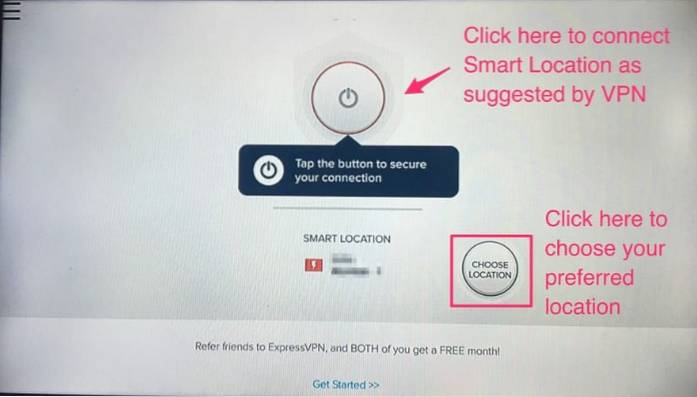
Du kan også læse mere detaljeret information om brug af ExpressVPN med Fire TV / Stick.
Sådan bruges Sportz TV APK på FireStick
Lad os først se, hvordan du får adgang til denne app. Det skyldes, at du endnu ikke finder Sportz TV-appen i FireSticks hjemmevindue. Du kan dog flytte det deres.
En måde er at holde Hjem-knappen nede på Amazon FireStick-fjernbetjeningen i et par sekunder, indtil et popup-vindue vises. Klik på Apps i det vindue for at gå til sektionen Dine apps og kanaler hvor alle dine installerede apps befinder sig.
Den anden måde er at klikke på 3-prik på startskærmen
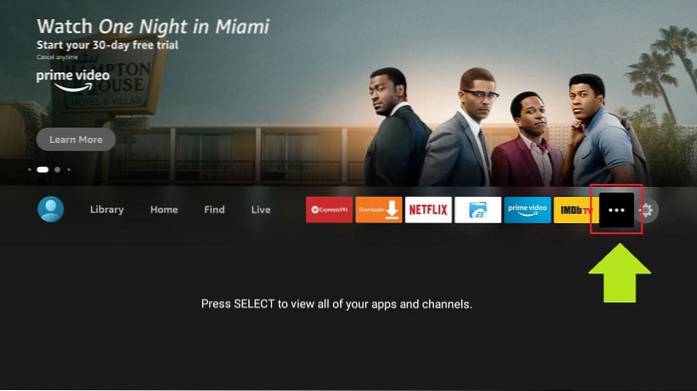
Rul ned til bunden af listen over apps, og klik Sportz TV
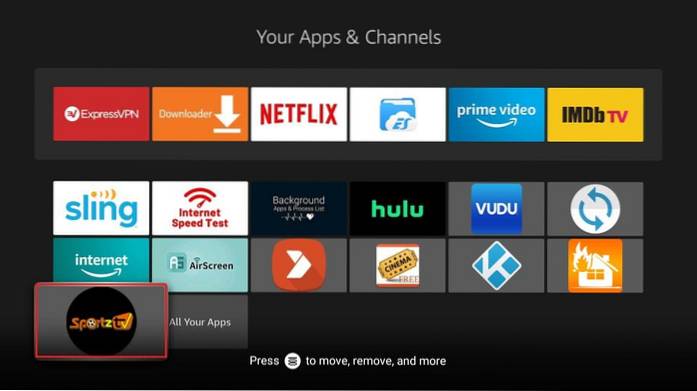
Hvis du ønsker, at Sportz TV-appen skal være på FireSticks startskærm, skal du vælge appen og trykke på menuknappen på fjernbetjeningen (3 linjer). En lille popup vises i nederste højre hjørne af dit tv. Klik på Bevæge sig og flyt appen til den første eller anden række, så den vises i hjemmevinduet.
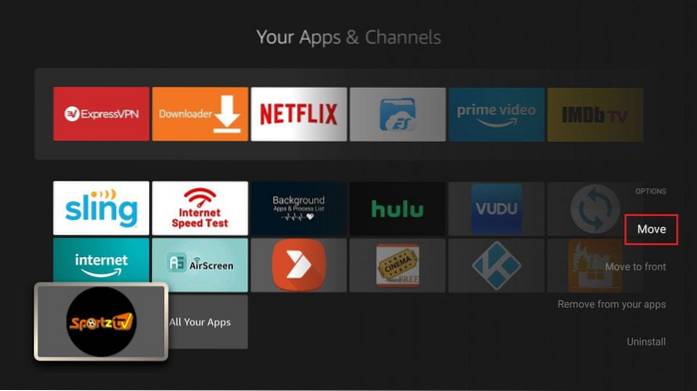
Lad os vide, start med at udforske appen.
Når du kører appen for første gang, skal du logge ind med din App-loginoplysninger. Som jeg sagde tidligere, skal du have modtaget en e-mail med appens loginoplysninger.
- Indtast brugernavn og adgangskode
- Indtast også ethvert navn efter eget valg i feltet 'Ethvert navn'
- Klik på Tilføj bruger
Bemærk: Du kan tilføje flere brugere senere. Du kan have så mange brugere, som du vil, til en konto. Antallet af samtidige streams er dog begrænset af din abonnementsplan. For eksempel, hvis du vælger basisplanen for $ 9,95, har du muligvis 5 brugere, men kun 2 kan streame til enhver tid.
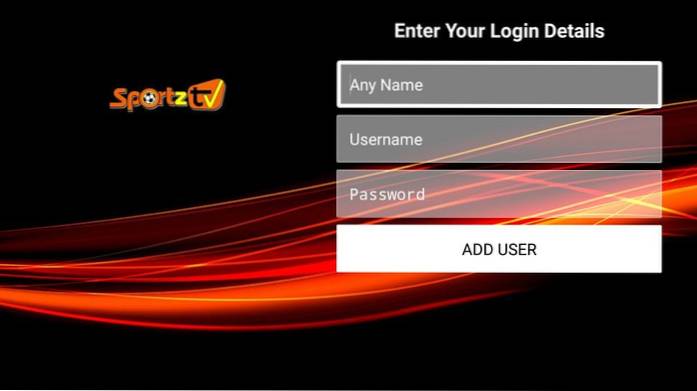
I det følgende vindue skal du vælge den bruger, du har tilføjet, og trykke længe på Select-knappen på fjernbetjeningen. Klik på Log på for at logge ind på appen og starte streaming

Når du logger ind for første gang, skal du vente et par minutter på, at Sportz TV får alt klar på FireStick
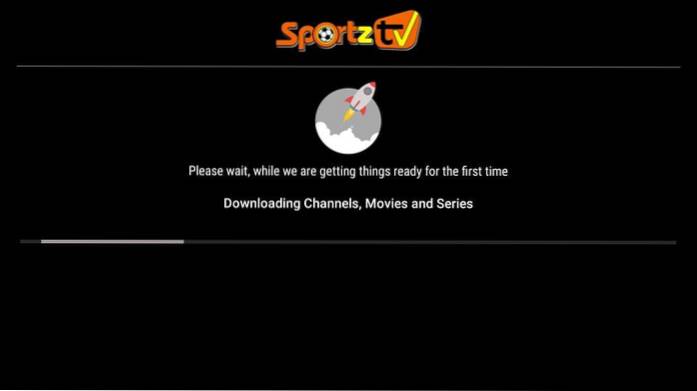
Her er hovedvinduet i Sportz TV FireStick-appen

Kategorierne er ganske tydelige. Du kan streame Live TV eller se on-demand film og serier.
Sådan bruges multifunktionsfunktionen i den nyeste Sportz TV FireStick-app
I sin seneste version 2.1 har Sportz TV tilføjet en ny multiskærm funktion. Denne funktion giver dig mulighed for at se op til 4 live-tv-streams på en enkelt skærm. Du kan også kalde det split-screen-funktion.
Du skal bare klikke Multi-skærm mulighed i startvinduet i appen for at komme i gang.

Her er vinduet Multi-Screen
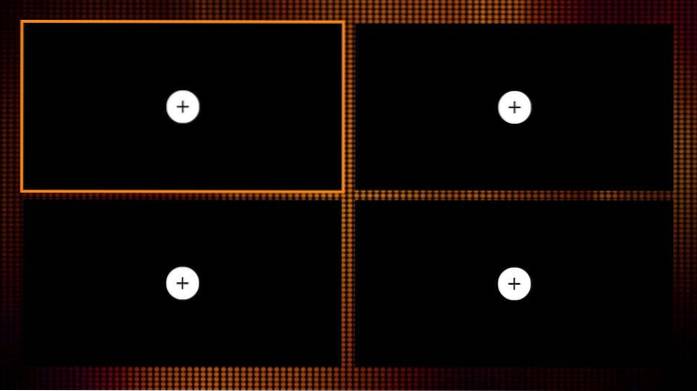
Klik på '+' på skærmen, som du vil tilføje Live TV-feedet til. Vælg den kanal, du vil streame, i det næste vindue.
Vigtige detaljer vedrørende multiskærmsfunktion
- De flere streams afspilles samtidigt. Lyden afspilles kun for den valgte stream.
- Hvis du vil se en hvilken som helst stream i fuld skærm, skal du bare vælge og klikke på den stream.
- Når du er i fuldskærmstilstand, kan du når som helst trykke på tilbage-knappen for at vende tilbage til dette multiskærmsvindue.
- Du kan spille så mange samtidige feeds på vinduet med flere skærme, som din abonnementsplan tillader. Hvis du vil spille flere feeds, skal du tilføje flere forbindelser. For eksempel, hvis du har basisplanen på $ 9,95, kan du kun spille op til 2 streams
- Hver stream kræver sin egen andel af internetbåndbredden. Denne funktion fungerer muligvis ikke korrekt på lavhastighedsforbindelser
Praktisk diverse oplysninger om Sportz TV FireStick App
Du kan begynde at streame dit yndlingsindhold efter at have fulgt trinnene ovenfor. Du kan dog muligvis forbedre din samlede oplevelse med de yderligere oplysninger, jeg giver her.
Brug MX Player
Selvom Sportz TV leveres med en indbygget videoafspiller, anbefaler jeg, at du bruger MX-afspilleren, hvis du oplever bufferingsproblemer
MX Player er let og glat
Sådan ændres medieafspilleren
Hvis du oplever problemer med den indbyggede medieafspiller, kan du altid ændre den fra Sportz TV-indstillinger
Gå til Sportz TV-indstillinger fra hovedvinduet, og klik Eksterne spillere
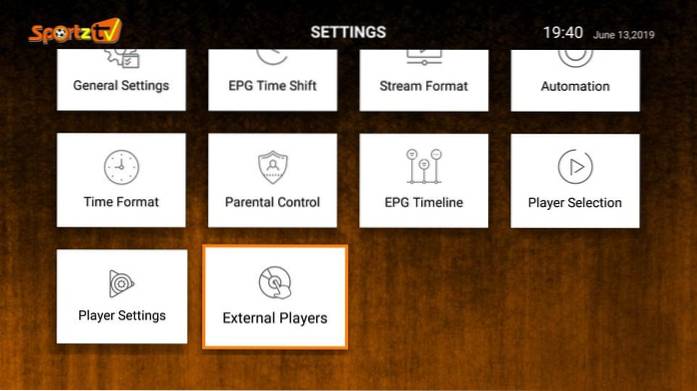
Klik derefter på Tilføj spiller
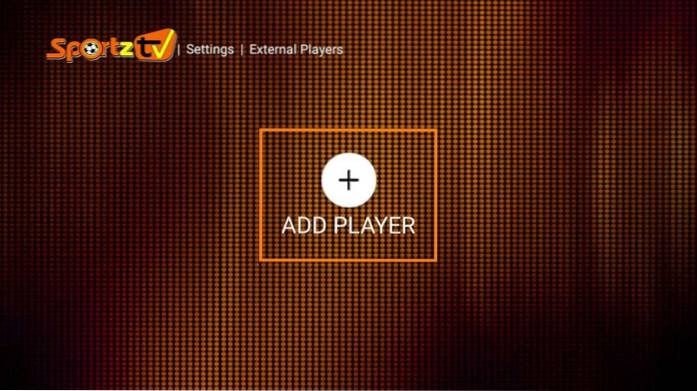
Vælg den nye afspiller, du vil tilføje (MX Player anbefales)
Bemærk: Du kan vælge flere spillere
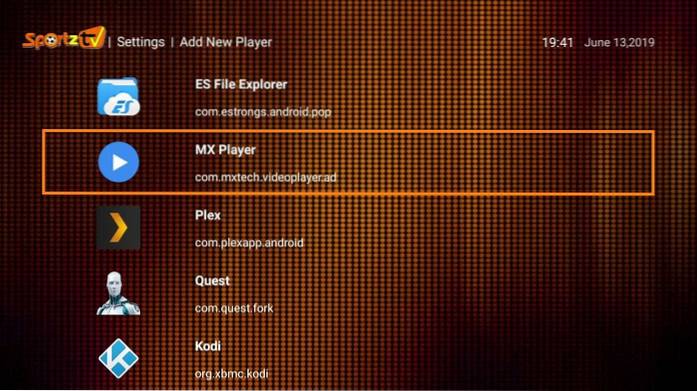
Tryk på tilbage-knappen en gang for at gå tilbage til vinduet Indstillinger. Klik på Spillervalg
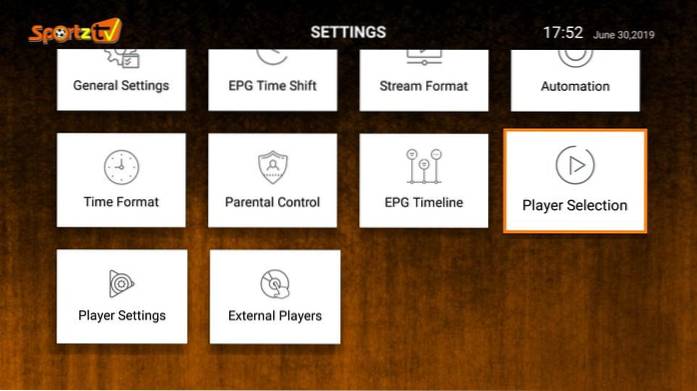
Sportz TV FireStick-appen giver dig mulighed for at vælge en anden medieafspiller til hver kategori. For eksempel kan du fortsætte med at spille Live TV i den indbyggede afspiller og vælge MX Player til film eller serier
Vælg den spiller, du vil tildele til hver kategori
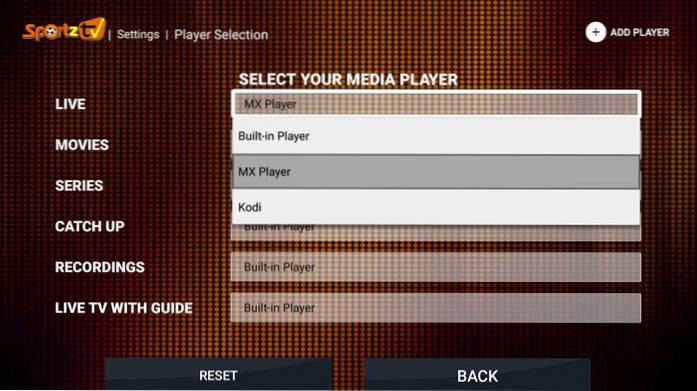
Skift spillerindstillinger i Sportz TV-appen
Fra hovedvinduet i Sportz TV-appen på FireStick skal du klikke på tandhjulsikonet øverst til højre for at gå til Indstillinger
Klik på Spillerindstillinger i det næste vindue
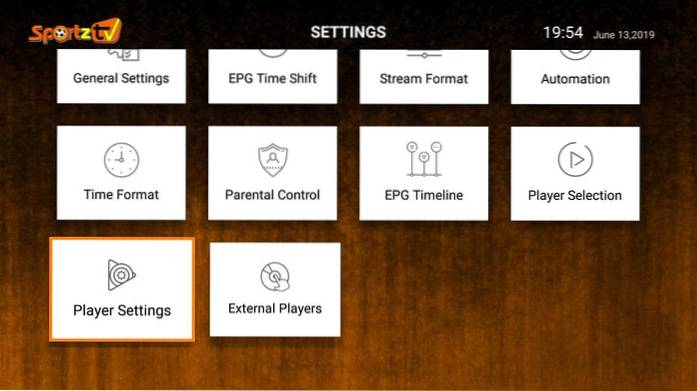
Vælge Hjemmehørende og klik Gem ændringer
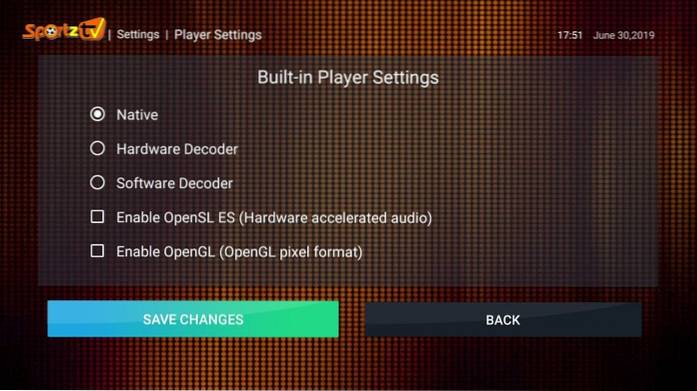
Sådan kontaktes Sportz TV Support Team
Vi er ikke tilknyttet Sportz TV og yder ikke support før eller efter salg. Du kan kontakte Sportz TV-teamet direkte
1- E-mail-support: Log ind på https://sportz.vodiptv.org/home/login med dine loginoplysninger til dit websted, og klik Kontakt os i venstre sidebjælke
Udfyld formularen og send dem en e-mail
2- Telegram Chat Support: Download Telegram-appen på din mobil, tablet eller computer
Brug følgende invitationslink til at deltage i chatsupporten: https://t.me/joinchat/FRQVcxA39OZdBLDquzqrTw
Sådan gendannes oplysninger om login til din Sportz TV-app
Hvis du har mistet din e-mail, der indeholdt dine loginoplysninger for app, kan du gendanne den her:
1- Gå til https://sportz.vodiptv.org/home/login og log ind med din Web-loginoplysninger
2- Klik Mine Ordrer i det rigtige afsnit
3- Klik Linjer i Muligheder kolonne
4- Dit brugernavn og din adgangskode vises på websiden
Dom
Jeg tror, at streaming ikke bliver bedre end dette til denne utrolige pris. Du får fat i tusindvis af tv-kanaler, film og shows til så lave som $ 9,95. Men den lave pris forhindrer ikke udviklerne i at tilbyde enestående streamingoplevelse. Appen har et professionelt og brugervenligt design og lader dig streame i op til 1080p opløsning. Sportz TV er også hurtigt - med navigation og streaming begge. Følg vores guide for at tilmelde dig og bruge Sportz TV på FireStick. Hvis du har spørgsmål eller kommentarer, er du velkommen til at give os besked.
Relaterede:
Bedste IPTV-tjenester
Streams til os IPTV
Sapphire Secure IPTV
Perfekt afspiller til IPTV
 ComputersHowto
ComputersHowto